Replies: 2 comments 1 reply
-
|
嗨,各位。 简悦官方针对新用户或不喜欢配置的用户,发布了一个新功能:Logseq 配置库。 细节请看下面,几分钟就能配置成完成。
🗂 配置库简悦 · 配置库 是简悦官方推出的一套针对新用户的极简配置方案,方便新用户用最快的方式使用简悦的各种高级服务,配置库内置了常用的双链笔记用法,如:Notion、Obsidian、Logseq、Roam Research,同时包含了简悦在阅读模式上的一些常规插件:Live Editor、题图、Safari 阅读模式等。 💡 特点用户仅需要下载对应的配置库,修改里面的 UID 为自己的高级账户 UID,即可实现简悦的各种高级操作。 💁♂️ 受众新用户或者不想使用手动配置的用户。 📝 如何使用1️⃣ 下载 2️⃣ 修改为自己的 UID 3️⃣ 将必要的文件夹复制粘贴到相应位置 ✅ Done! 📦 Logseq 配置库因为 Logseq 与 Obsidian 在插件 API 的支持度有限,所以并没有轻量级使用方案,根据 Logseq 支持的文件格式区别两种方案。 这两种方案均需要同步助手,几乎无任何配置,支持本地快照,自动同步标注,可在 Logseq 中标注,适合 Logseq + 简悦的重度用户。 🔌 功能1️⃣ 支持在 Logseq 中标注 2️⃣ 加入稍后读,自动保存本地快照 3️⃣ 加入标注时,自动将标注内容导入本地快照和 Logseq 4️⃣ 改变稍后读或标注的元数据时,自动将改动的内容保存到本地快照和 Logseq 📖 区别📙 Org Mode 版📗 Markdown 版 |
Beta Was this translation helpful? Give feedback.
-
|
gh-pages分支是什么时候创建的 |
Beta Was this translation helpful? Give feedback.


-
感谢
@tiensonqin 提供了这么棒的双链笔记 Logseq,得益于 @pengx17 发布的 Logseq Publish GitHub Action,可以非常方便的使用 Logseq 编写,使用 Git 发布它。
流程
Logseq.Github.Page.mp4
Github.Page.mp4
为什么是 Logseq
Logseq 支持 outliner 层级结构,类似 Workflowy / Roam Research 的效果,每层都可以延伸为一个「新的 Page」,非常适合「知识的生长」。
虽然 Obsidian Publish 也提供发布功能,但定制化程度不如 Logseq 且只能 Host 在它的服务器上面。
基于 Local first,因此非常适合跟简悦搭配一起做知识管理。
平台
简悦(含同步助手)
Logseq
Github Page + Logseq Publish GitHub Action
配置
简单配置
Clone https://github.com/23784148/knowledge-garden 到本地。
设置你的 Logseq 到此文件夹。
Push 到你的 Repo & 设置 Github Page。
详细配置
建立 一个新的 Public repo
打开 Logseq Publish GitHub Action 并复制
main.yaml里面的内容,然后在上一步建立的 repo 下建立一个新的 Action。将 Logseq 库文件设置到( Clone 后的)文件夹。
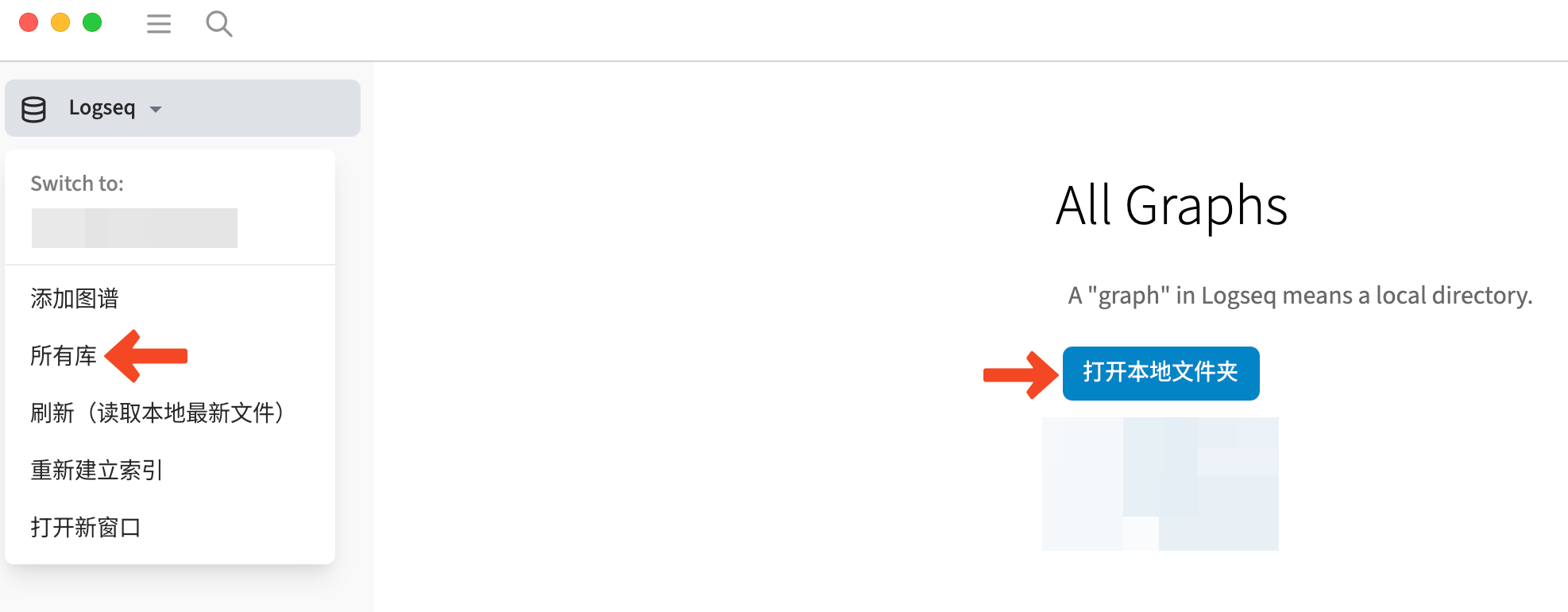
设置主题和样式,为便捷使用,我直接将下面的文件复制
custom.css 复制到
logseq里面。[logseq dev theme.md](https://github.com/23784148/knowledge-garden/blob/main/pages/logseq dev theme.md) 复制到
pages里面。config.edn 复制到
logseq里面。将全部文件提交到 Github,当提交后会自动进行 Actions 操作,会有下图所示的效果。
访问
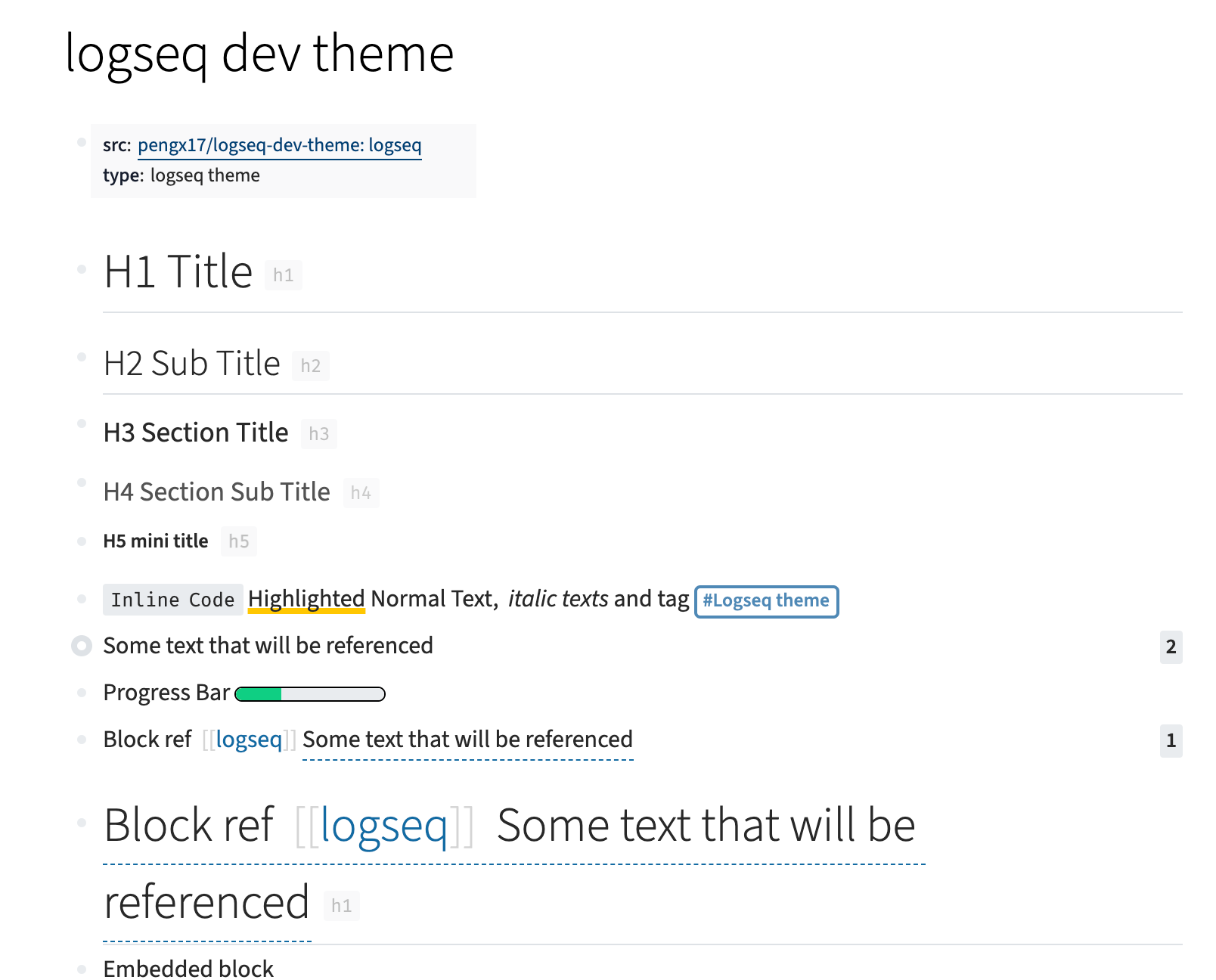
<上图所示的地址>#/page/logseq dev theme比如这个教程 所示的例子 会得到下图所示的内容,则说明配置成功。自动化
Hazel
自动化方案选择是 Hazel 这个监控文件夹变化而进行一系列自动化操作的 Mac App,如果你是 Windows 用户可以使用 Dropit。
(对上图)简单的说明
除了监控
page文件夹外也可以是其它文件夹 e.g.journalslogseqassets甚至于监控根目录的README.md(当此文件改动时再提交)。为了降低执行的频率,文件改动一分钟后再执行,这里的数字可以改为任意值。
Shell 代码很简单,就是 Push 到 Github
crontab
如果你没有 Hazel 的话,也可以使用
crontab方案,也就是每隔 xxx 时间自动调用上面这个 bash 文件,如何使用可以看 这篇文章 。简悦设置
标准方案
在标注的自动化上增加 导出 Markdown 的功能。
使用简悦官方适配的 Logseq Markdown 模板,将模板代码粘贴到 选项页 → 服务 → 定制化。
设置 Hazle 监控
output变化,当出现.md文件时,自动转移(或复制)到pages文件夹下面。简易方案
配置 增强导出
配置稍后读的自动化
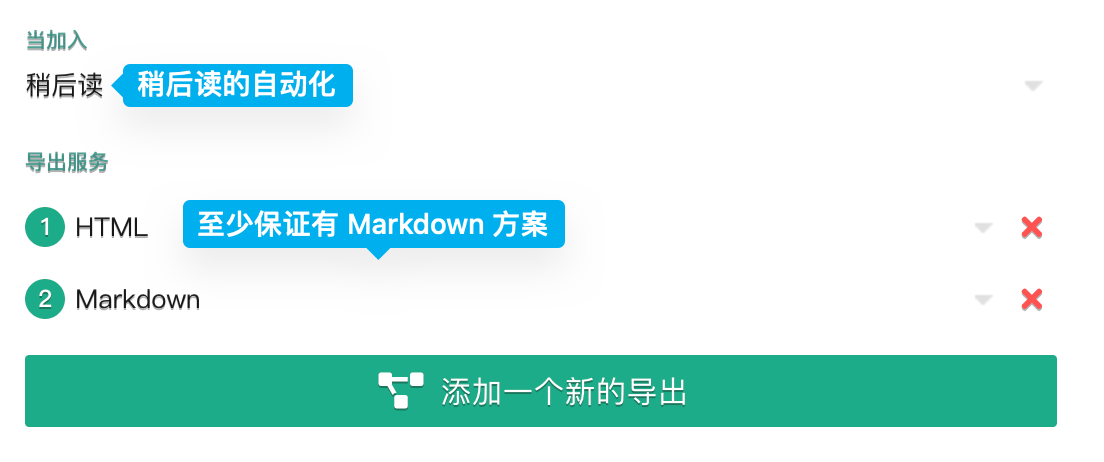
配置标注的自动化,与标准方案时一致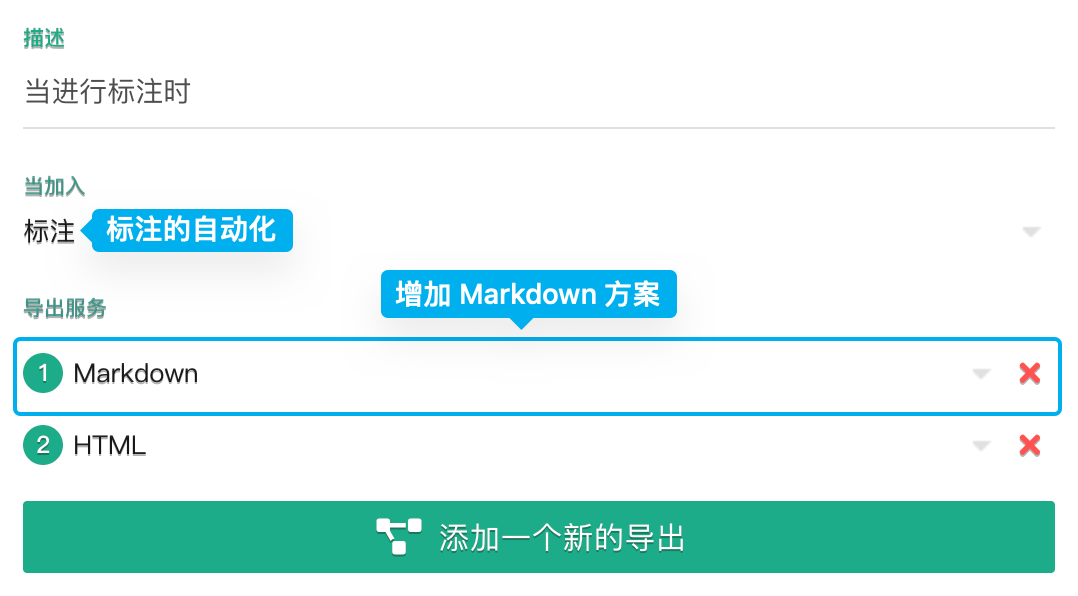
设置 Hazle 监控
output变化,当出现.md文件时,自动转移(或复制)到pages文件夹下面。至此
全部配置结束。
此方案的优缺点
优点
assets文件夹)配合 Hazel 自动提交功能,相当于拥有了自己的「图床方案」。缺点
附录
关联
利用 DropIt 的文件夹监控功能,助力简悦标注自动导出到 Logseq
利用 Hazel 将 textbundle 修改为 Obsidian 可以预览的文件
利用 Keyboard Maestro 的文件夹监控功能,将简悦标记导入到 Logseq
更多关于 Logseq 的联动 请看这里。
导出为 Markdown
Logseq 自带了导出功能,可根据下图所示的方式导出为 Markdown,因为对 部分 Markdown 语法的不支持,尤其是
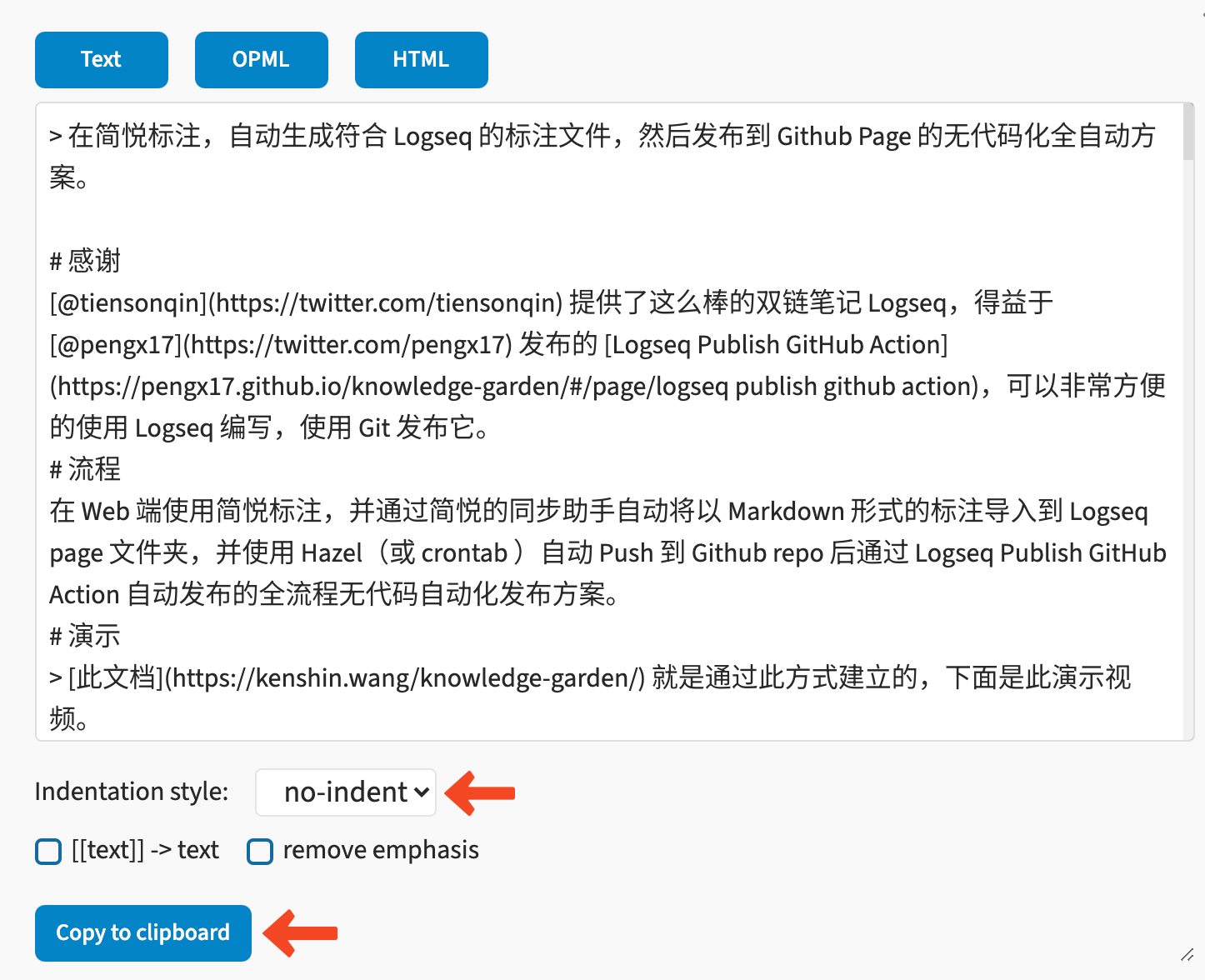
Ordered Lists所以导入的 Markdown 还需要手动修改。更多例子
来自 Kenshin's Note
Beta Was this translation helpful? Give feedback.
All reactions